Фото на ткани своими руками: Печать на ткани в домашних условиях. Фото на футболку.
Перенос изображений на ткань
У каждого из нас есть любимые картинки или изображения. Будь то дорогая фотография, или просто симпатичное изображение из интернета. Может стоит попробовать создать собственную уникальную футболку, перенеся это изображение на ткань? Это очень просто, а результат порадует не только вас, но и ваших близких.
Сегодня мы будем переносить изображение просто на отдельный кусок ткани, так проще потренироваться. А потом уже можно переносить рисунки на футболку, майку, и другие вещи. Тут важно понимать, что проще всего переносить изображение на хлопок. Так же можно ещё переносить картинки на шелк. Изображение будет ярче, чем у х/б изделия.
На этом примере я собираюсь показать вам очень простой способ переноса изображений на ткань. Мы будем использовать предметы, которые можно найти практически в каждом доме.
Как вы видите, я использовал нарисованную картину нашей собаки, но этот метод подойдет и для любой фотографии.
1-й шаг: Что необходимо подготовить
Вам понадобятся следующие предметы:
- Ткань.
- Изображение, напечатанное с помощью лазерного принтера (если оно напечатано при помощи струйного принтера, ничего не получится)
- Масло лаванды.
- Лист бумаги.
- Липкая лента.
- Ложка.
- Кисточка.
- Утюг.
2-й шаг: Подготовка
Прогладьте кусок ткани. Как вы видите, я использовал для этого наволочку.
Под ткань надо поместить лист бумаги, он нужен, чтобы впитать излишки жидкости.
Липкой лентой зафиксируйте изображение на ткани. Оно должно быть расположено зеркально, особенно если вы планируете перенести текст. Если этого не сделать, в результате изображение на ткани будет расположено задом-наперед. Фиксировать изображение необходимо, иначе в процессе работы оно может сдвинуться.
3-й шаг: Перенос изображения
Накапайте несколько капель масла лаванды на картинку и используйте кисточку, чтобы равномерно их распределить по всей поверхности. Тут важно очень тщательно обработать всю картинку, чтобы не осталось сухих мест.
Тут важно очень тщательно обработать всю картинку, чтобы не осталось сухих мест.
Примерно через 1-3 минуты вы можете начать переносить изображение. Я использовал ложку, чтобы это сделать. При помощи ложки надо начать аккуратно надавливать на изображение. Тут важно продавить все изображение. Время от времени можно аккуратно приподнимать рисунок, чтобы посмотреть, что получается.
После того, как изображение перенеслось на ткань, вы можете убрать бумагу и дать ткани просохнуть. Заранее следует сказать, что перенесенное изображение будет немного менее четким, чем оригинал. Кроме того, если не все области будут достаточно хорошо продавлены, то на ткани будут пробелы.
4-й шаг: Заключение
Все, что осталось сделать, это прогладить ткань с перенесенным изображением. Не используйте функцию пара. В зависимости от типа ткани, температура глажки может отличаться. Выставите максимально возможную температуру, которая подходит для этого типа ткани.
При переводе большого изображения, лучше всего разглаживать лист в несколько проходов. Для этого необходимо медленно перемещать плотно прижатый к столу утюг вдоль длинной стороны рисунка. Время одного прохода должно составлять около 30 секунд.
Готовый шедевр с перенесенным изображением можно стирать в стиральной машине при температуре 40°C (104°F). Но тут важно учитывать, что, при каждой стирке, перенесенное изображение будет становиться бледнее.
Помимо этого, способа, существует несколько иной вариант. Но для его реализации потребуется сначала крахмалить ткань, потом ждать, пока она высохнет. На конечном результате крахмал никак не скажется.
Статья переведена специально для sdelaysam-svoimirukami.ru
Сайт источник.
Печать на ткани с Citra-Solv
Любая фотография, изображение или узор, хорошо выглядящие в черно-белом варианте, являются отличным кандидатом для печати с Citra-Solv. Результат будет перманентым, ткань можно будет стирать в стиральной машине, нанесение занимает около 2 минут, а процесс прост и дёшев. Как только вы начнёте печатать, вам будет трудно остановиться, потому что возможности нанесения картинки на футболку безграничны. Как рисовать на футболках в домашних условиях?
Как только вы начнёте печатать, вам будет трудно остановиться, потому что возможности нанесения картинки на футболку безграничны. Как рисовать на футболках в домашних условиях?
Шаг 1: Что вам понадобится
Как нанести рисунок на футболку и что для этого нужно:
- Citra-Solv – его можно найти и заказать в интернете
- Маленькая неглубокая миска
- Дешевая кисть шириной 2-3 см или больше
- Ткань, на которой вы хотите нарисовать (это должна быть самая гладкая ткань, которую вы можете найти — обычно это означает плотное плетение, но экспериментируйте — если на вашем изображении не так много деталей, как на фотографии, то вы можете использовать менее плотную ткань).
- Утюг
- Доступ к копирующему устройству, использующему тонер (Ксероксу, Кэнону и т. д.). Это означает, что копир печатает ТОЛЬКО черным цветом.
- Газета или что-то, чтобы защитить ваш стол (если это будет необходимо)
- Большая ложка, деревянная или металлическая
- Булавки
- Изображения, которые вы хотите напечатать для перевода на майку или другую одежду
Шаг 2: О Citra-Solv
У Citra-Solv должны быть и другие виды применения, помимо того, что оно используются для печати изображений на ткани, но я не изучал этот вопрос. Если хотите, вы можете почитать о веществе в интернете или на упаковке.
Если хотите, вы можете почитать о веществе в интернете или на упаковке.
Все, что важно для вас и меня, это то, что от него приятно пахнет, но все же нужно использовать его в хорошо проветриваемом помещении или на улице, и вы должны стараться не проливать его на руки — оно не горит, но лучше, чтобы оно не касалось кожи. Также держите его подальше от глаз.
Больше информации о средстве есть в шаге о глажке — обязательно прочитайте его.
Шаг 3: Идём дальше
Сделайте на принтере\копире несколько копий фотографий, изображений или узоров. Пока вы не овладеете техникой переноса картинки, работайте с изображения размером около 10х10 см. Вы обнаружите, что чем больше вы переносите картинок, тем лучше у вас получается, но вначале лучше просто используйте какую-нибудь старую ткань. Нужно немного потренироваться, чтобы понять, как переносить картинку и как закреплять бумагу, чтобы ее нельзя было сместить и сколько Citra-Solv нужно использовать.
Вы можете использовать изображения с компьютера (я предполагаю, что мне не нужно ничего говорить об авторских правах, вы сами знаете, что нельзя копировать работу других без разрешения).
Затем положите изображение вверх лицом, это означает, что вы будете смотреть на обратную сторону бумаги. Теперь прикрепите изображение к ткани с помощью булавок.
Шаг 4: Нанесение Citra-Solv
Как видно по фотографиям, материал похож на воду и им за считанные секунды легко пропитать картинку.
Шаг 5: «Полируем» картинку
Вот где в дело вступает ложка. Она может быть металлической или деревянной, но идея состоит в том, чтобы тереть ложкой по изображению. Давление от трения заставит тонер, который стал жидким из-за Citra-Solv, перенестись на ткань.
Ваша печатная поверхность должна быть достаточно твердой – но не такой твердой, как стол, и не такой мягкой, как полотенце на столе; газеты или кусок ткани дают правильную твердость. Подумайте, как бы согнулась бумага, если бы вы давили ложкой по очень мягкой поверхности. Также подумайте о нехватке прогиба на очень твердой поверхности. Ищите материал, который даст вам промежуточную поверхность.
Шаг 6: Заглядываем под бумагу
На этом шаге вы вынимаете все булавки, кроме одной, и смотрите, как обстоят дела — все ли изображение перенесено? Не размазано ли оно? Достаточно ли оно темного цвета? По своему опыту я могу сказать, что как только вы освоите этот тип печати, вам не захочется глядеть на изображения, потому что, как бы осторожно вы ни клали бумагу обратно в нужное положение, она обычно чуть-чуть сдвигается и в результате получается размытый отпечаток.
Но причина, по которой я хочу, чтобы вы заглянули под бумагу в данный момент, заключается в том, что вы просто практикуетесь. Посмотрите под бумагу достаточное количество раз, и скоро вы достигнете уровня, когда вам не нужно будет под неё заглядывать.
Шаг 7: Утюженье
Иногда я вообще не снимаю бумагу и глажу после переноса картинки прямо на ней. Иногда я убираю бумагу и только затем глажу. Иногда мне кажется, что если гладить прямо через бумагу, то получается более темный отпечаток, но я думаю, что многое также зависит от ткани.
Гладьте на ткани, чтобы защитить гладильную доску. Вы также защищаете доску от того, что она навсегда пропитается запахом Citra-Solv, и на тот случай, если тонер пройдёт сквозь ткань.
Я не думаю, что будет хорошей идеей вдыхать во время глажки горячие пары Citra-Solve, поэтому вы должны производить эту процедуру на улице или в хорошо проветриваемом помещении, либо надеть настоящий противогаз. Когда я работаю с этим веществом, я, как правило, печатаю сразу много изображений на ткани, поэтому я надеваю противогаз. На бутылке с веществом ничего не говорится о том, что оно может быть вредным при вдыхании (и оно пахнет довольно хорошо), так что, скорее всего оно не вредно, но это просто здравый смысл.
Шаг 8: Советы
- Плетение имеет значение. Чем плотнее ткань, тем больше деталей вы увидите на принте.
- Сделайте небольшое отверстие в верхней части бутылки Citra-Solv, чтобы содержимое не испарялось слишком быстро, и у вас было больше контроля, когда вы наливаете его в посуду.

- Гладьте ткань перед началом печати, потому что вам нужна плоская гладкая поверхность.
- Если вы печатаете на футболке, положите что-нибудь внутрь неё, чтобы чернила не попали на заднюю её часть.
Я знаю, что у вас может возникнуть такой вопрос, но нет, вы не сможете использовать эту технику с картинками, которые вы распечатаете со своего струйного принтера. Я попробовал, и ничего не вышло — чернила не переносятся, потому что не растворяются.
Дополнительное примечание: я попробовал эту технику с цветной лазерной копией (не путать с цветной лазерной печатью, которую я еще не пробовал), и картинка не перенеслась вообще.
Помните, что если вы печатаете изображение со словами на нем, они (слова) будут печататься в отзеркаленном варианте. На самом деле все изображения будут печататься отзеркаленными. Вы, вероятно, уже догадались об этом, и если хотите сделать картинку как на компьютере, то прежде чем делать её копию, сначала переверните её. Некоторые копировальные устройства имеют эту функцию — так что, если у вас она есть, используйте ее.
Шаг 9: Лучший шаг – вы можете стирать ваши изделия
Да, так и есть. Я даже пробовал доливать отбеливатель и с картинкой ничего не произошло.
Шаг 10: Итог
Теперь вы знаете как перевести рисунок на ткань. Удачной печати!
Как напечатать фото на ткани
информационный бюллетень woman&home
Подпишитесь на нашу бесплатную ежедневную рассылку новостей о королевской семье и развлечениях, интересных мнений, советов экспертов по стилю и тенденциям красоты, а также серьезных руководств по вопросам здоровья и хорошего самочувствия, на которые вы хотите получить ответы.
Спасибо, что подписались на . Вскоре вы получите электронное письмо с подтверждением.
Возникла проблема. Пожалуйста, обновите страницу и повторите попытку.
Отправляя свою информацию, вы соглашаетесь с Условиями использования (открывается в новой вкладке) и Политикой конфиденциальности (открывается в новой вкладке) и вам исполнилось 16 лет. Узнайте, как напечатать фотографию на ткани, и вы сможете создавать потрясающие текстильные проекты с индивидуальным подходом. Это прекрасная техника для воплощения цифровых воспоминаний в жизнь, либо путем печати на холсте и отображения в виде традиционных настенных рисунков, либо с помощью более авантюрных швейных проектов.
Это прекрасная техника для воплощения цифровых воспоминаний в жизнь, либо путем печати на холсте и отображения в виде традиционных настенных рисунков, либо с помощью более авантюрных швейных проектов.
Метод переноса фотографии на ткань является быстрым и простым, что делает эти творения отличным подарком для друзей и семьи. Или, если ваши навыки фотографирования на высоте, почему бы не подумать о том, чтобы начать бизнес со своего кухонного стола со своими собственными изображениями и тканевыми изделиями? Это популярное домашнее хобби вскоре может принести вам небольшое состояние.
Мы покажем вам, как начать работу с основами и простой идеей подушки, которую вы можете сделать с помощью одной из лучших швейных машин, а остальное зависит от вашего воображения. Превратите заветные снимки, которые можно легко забыть на вашем компьютере или в фотоальбомах, в ценные физические сувениры.
Для печати фотографии на ткани вам потребуется
- Термотрансферная бумага для легких тканей
- Хлопчатобумажная ткань
- Компьютер или ноутбук с программным обеспечением для редактирования фотографий или доступ к онлайн-версии, такой как Canva (открывается в новая вкладка)
- Цветной струйный принтер
- Утюг и гладильная доска
- Ножницы для бумаги
Как напечатать фотографию на ткани
Шаг 1.
 Обрежьте фотографию в выбранную вами форму. При необходимости измените размер, убедившись, что разрешение изображения составляет 300 точек на дюйм (точек на дюйм), чтобы оно выглядело четким. Переверните изображение, чтобы оно стало зеркальным.
Обрежьте фотографию в выбранную вами форму. При необходимости измените размер, убедившись, что разрешение изображения составляет 300 точек на дюйм (точек на дюйм), чтобы оно выглядело четким. Переверните изображение, чтобы оно стало зеркальным.Шаг 2: Распечатайте и вырежьте изображение
Распечатайте изображение на листе бумаги для переноса изображений. Вырежьте, оставив 5-миллиметровую границу по всему краю.
Шаг 3: прогладьте изображение
(Изображение предоставлено Future)
Положите ткань на гладильную доску лицевой стороной вверх, затем положите распечатанное изображение лицевой стороной вниз. Включите утюг на максимальную температуру и проведите им по бумаге примерно 30-45 секунд, сильно надавливая.
Шаг 4. Снимите копировальную бумагу
(Изображение предоставлено Future)
Дайте бумаге и ткани остыть в течение 5-10 минут, затем осторожно отогните бумагу, чтобы открыть распечатанную фотографию на ткани.
Как напечатать фотографию на тканевой подушке
(Изображение предоставлено Future)
Вам потребуется
- Один лист железа формата А4 на термотрансферной бумаге для легких тканей
- Белая хлопчатобумажная ткань или дрель
- Квадратная перьевая подушка размером 23 см
- Компьютер или ноутбук с программным обеспечением для редактирования фотографий или доступ к онлайн-версии, такой как Canva
- Цветной струйный принтер
- Утюг и гладильная доска
- Рулетка и булавки
- Белая нить
- Ножницы для бумаги
- Ножницы для ткани
(Изображение предоставлено: Будущее)
Выберите свое изображение и обрежьте его в квадрат на своем компьютере. Измените его размер до 22 см, убедившись, что разрешение изображения составляет 300 точек на дюйм (точек на дюйм), чтобы оно выглядело четким. Переверните изображение так, чтобы оно было зеркальным, используя программу редактирования фотографий, а затем распечатайте на листе бумаги для переноса изображения. Вырежьте, оставив 5-миллиметровую кайму по всему краю.
Вырежьте, оставив 5-миллиметровую кайму по всему краю.
Шаг 2. Вырежьте и сшейте ткань
Вырежьте из ткани размер 27 x 55 см и подшейте одинарным швом вдоль одного из коротких краев.
Шаг 3: прогладьте изображение
(Изображение предоставлено: Future)
Положите ткань на гладильную доску лицевой стороной вверх, затем положите распечатанное изображение лицевой стороной вниз так, чтобы нижняя часть изображения находилась на расстоянии 15 см от необработанный короткий край — убедитесь, что он находится на одинаковом расстоянии от сторон. Включите утюг на максимальную температуру и проведите им по бумаге примерно 30-45 секунд, сильно надавливая.
Шаг 3: Снимите изображение
Дайте остыть в течение 5-10 минут, а затем аккуратно снимите.
Шаг 4: Закрепите ткань
Сложите оба конца ткани, сшитым краем вперед, поверх изображения так, чтобы расстояние от верха до низа составило 23 см, при этом выкройка должна располагаться на одинаковом расстоянии от обоих концов. Как только это будет на месте, прижмите края утюгом.
Как только это будет на месте, прижмите края утюгом.
Шаг 5: Сшейте края
(Изображение предоставлено: Будущее)
Отметьте линию булавками на расстоянии 2 см от любого из необработанных краев и прострочите оба края на швейной машине. Обрежьте углы и выверните подушку на лицевую сторону. Вставьте подушку для завершения. Подробнее о том, как сделать чехол для подушки, читайте в нашем руководстве.
Печать фотографии на ткани: что нужно знать
Можно ли использовать более одного изображения?
Проявите творческий подход, вырезая изображения из фотобумаги. Вместо того, чтобы воспроизводить квадратный формат, вы можете вырезать разные части нескольких фотографий, чтобы составить привлекательный коллаж. Следуйте тем же инструкциям, перенося изображения по одному и накладывая фотографии на ткань.
Фотографии какого размера можно печатать на ткани?
Дома вы ограничены размером бумаги для термопереноса и вашим принтером. Лучше всего начинать с этих проектов с малого, прежде чем печатать изображения большего размера, чем A4.
Лучше всего начинать с этих проектов с малого, прежде чем печатать изображения большего размера, чем A4.
Если вы не хотите обращаться к профессиональному принтеру для печати изображений на бумаге, попробуйте метод мозаики. Разделите фотографию на несколько панелей формата А4. Распечатайте и разложите ткань по образцу оконного стекла, чтобы создать полное изображение.
На какой ткани можно напечатать фотографию?
Начните с хлопчатобумажной или дрели, так как это проще всего для начала. Затем обратите внимание на бумагу для термопереноса, предназначенную специально для различных типов тканей. Бумага для переноса футболок легко доступна для использования с джерси и эластичными тканями.
Обратите внимание на то, для какого цвета ткани подходит копировальная бумага — некоторые работают с более темными тканями, а некоторые — с более светлыми.
Я хочу шить больше проектов из ткани с фотопечатью, с чего мне начать?
Во-первых, подготовьте хороший набор оборудования, включая высококачественный струйный принтер и прочную швейную машину (если вы новичок в шитье, ознакомьтесь с нашим руководством по лучшим швейным машинам для начинающих).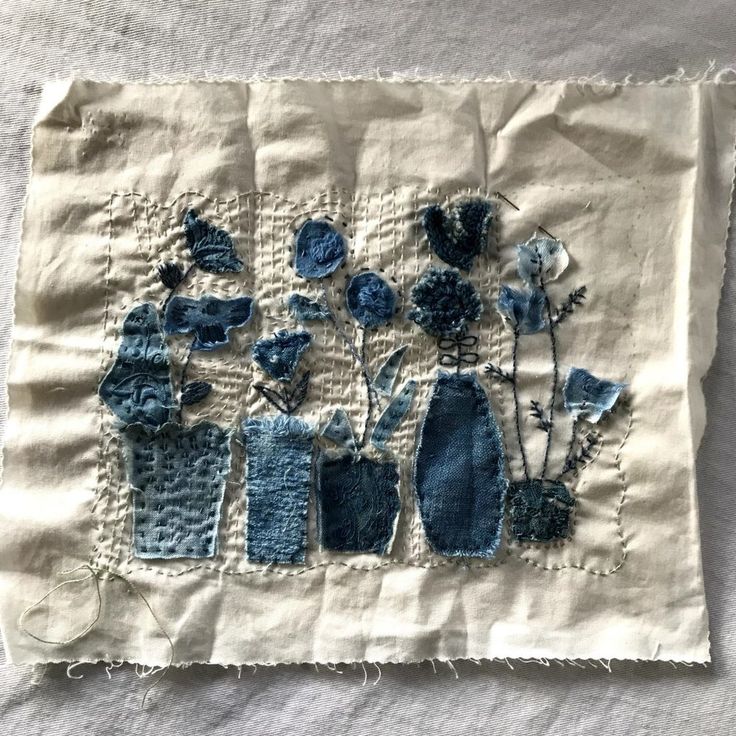
Освоив подушку, приступайте к изготовлению больших сумок и футболок. Тогда попробуйте косметички с застежками-молниями, используя черно-белые изображения для винтажного вида — вам нужно будет добавить сканер к вашему набору оборудования, чтобы использовать старые негативы и фотографии.
Как напечатать фотографии на ткани для вышивки (и не только!)
Время прочтения: 5 минут
Отредактировано: 16 июня 2022 г.
32 комментария
Вышитые фотографии — это очередной большой проект, от которого мы не можем оторваться! Вдохновленные мастер-классом по фотовышивке Роберта Махара в Craftcation, мы покажем вам, как подготовить фотографии для печати на ткани. Если вы хотите вышить одну большую фотографию или коллекцию фотографий меньшего размера, этот проект «Сделай сам» станет семейной реликвией в процессе создания. В приведенном ниже учебном пособии показано, как использовать Adobe® Photoshop® или бесплатную программу Canva, чтобы поместить все ваши фотографии в один файл для печати на толстой четверти льняной хлопчатобумажной канвы, ткани для вышивания Роберта от Spoonflower.
Печать семейных фотографий на ткани — отличный способ безопасного хранения заветных воспоминаний, но когда Роберт не использует свои личные фотографии, он часто обращается к таким учреждениям, как публичная библиотека, многие из которых оцифровали большую часть своих фондов для общественного пользования.
Всегда полезно читать мелкий шрифт, когда дело доходит до онлайн-фотографий — искать изображения, не защищенные авторскими правами и находящиеся в общественном достоянии. Публичная библиотека Нью-Йорка оцифровала тысячи изображений, которые находятся в свободном доступе, и Роберт использует свои коллекции общественного достояния, которые содержат фотографии, которые можно использовать без разрешений или ограничений.
Точно так же Британская библиотека опубликовала миллионы изображений в общественное достояние на своей учетной записи Flickr, что сделало их бесплатными для использования, редактирования и переназначения. Это может занять некоторое копание, но есть драгоценные камни, которые можно найти!
Фото-советы от художника-вышивальщика Роберта Махара
- Я рекомендую использовать фотографии размером не менее 4″ x 6″.

- Четкие, четкие фотографии лучше всего подходят для печати на ткани.
- Хорошо подходят как формальные (например, школьные фотографии или семейные студийные портреты), так и откровенные снимки.
- Подумайте о том, чтобы оставить не менее 1 дюйма пустого пространства между фотографиями при размещении их в программе дизайна, а не ставить их одна против другой. Это даст вам возможность отделить изображения после вышивки для демонстрации.
- Цветные или черно-белые изображения хорошо подойдут для этого проекта, но имейте в виду, что между черно-белыми изображениями и цветными нитками для вышивания будет больший контраст .
Часть 1. Оцифровка семейных фотографий
Прежде чем вы сможете погрузиться и творчески подойти к своим фотографиям ткани, вам необходимо оцифровать ваши фотографии, если они еще не в цифровом виде. Это можно сделать двумя способами:
. Сканируйте фотографии с помощью планшетного сканера с максимальным разрешением (300 DPI или выше). Если у вас нет сканера, мы рекомендуем посетить местный копировальный центр. Обязательно сохраняйте изображения в формате JPG или PNG.
Если у вас нет сканера, мы рекомендуем посетить местный копировальный центр. Обязательно сохраняйте изображения в формате JPG или PNG.
Сделайте хорошо освещенную высококачественную фотографию вашей фотографии . Выделите место в вашем доме с хорошим естественным освещением без теней и сделайте снимок своей фотографии. В хороший день подумайте о том, чтобы сфотографироваться на улице. Цифровая зеркальная камера или камера с высоким разрешением отлично подходят для съемки фотографий, но если у вас есть доступ только к смартфону, это тоже должно помочь!
Теперь, когда вы оцифровали свои фотографии, пришло время настроить фотохолст для печати на толстой четверти льняного хлопкового холста на Spoonflower. Хотя есть несколько разных способов форматирования фотографий, сегодня мы расскажем, как это сделать в Photoshop и Canva.
Часть 2. Создание фотохолста
Фотошоп
- Создайте холст размером 27 x 18 дюймов (размер льняной хлопчатобумажной канвы Spoonflower) с разрешением 150 dpi.

- Чтобы добавить фотографию, выберите «Файл» > «Поместить встроенную» и выберите фотографию, которую хотите добавить в файл.
- После того, как фотография окажется на холсте, измените ее размер, выбрав «Правка» > «Трансформировать» > «Масштаб», и при необходимости отрегулируйте фотографию. Дважды щелкните изображение или выберите Enter на клавиатуре после внесения изменений.
- Если ваши фотографии темнее, вы можете отрегулировать контрастность фотографии, чтобы обеспечить достаточную контрастность при печати на ткани. Чтобы настроить контрастность фотографии, выберите свое изображение, а затем «Изображения» > «Коррекция» > «Яркость/контрастность».
- Повторите для остальных фотографий.
- Добавив все фотографии на холст, сохраните файл как файл Photoshop (PSD), чтобы при необходимости можно было редактировать в будущем.
- Повторно сохраните файл в формате JPG или PNG.
- Войдите в свою учетную запись Spoonflower и загрузите свой дизайн.




